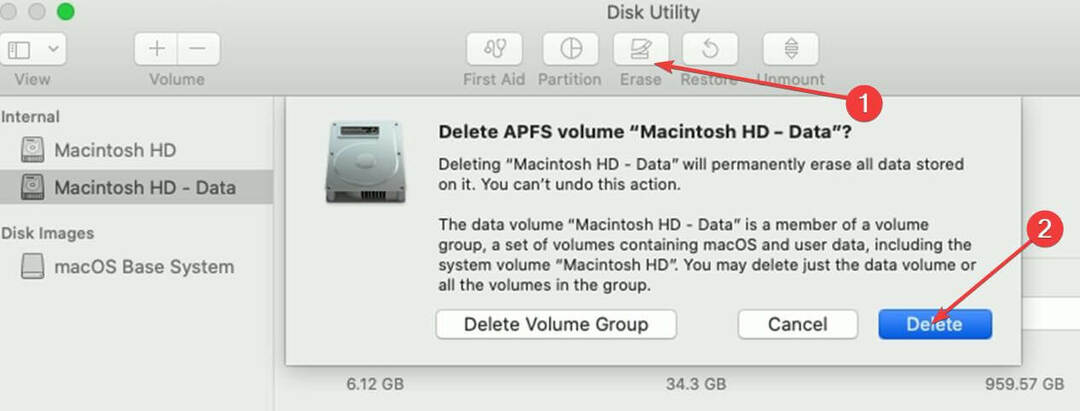Ši programinė įranga ištaisys įprastas kompiuterio klaidas, apsaugos jus nuo failų praradimo, kenkėjiškų programų, aparatūros gedimų ir optimizuos jūsų kompiuterį, kad jis būtų maksimaliai efektyvus. Išspręskite kompiuterio problemas ir pašalinkite virusus dabar atlikdami 3 paprastus veiksmus:
- Atsisiųskite „Restoro“ kompiuterio taisymo įrankį pateikiamas kartu su patentuotomis technologijomis (galima įsigyti patentą čia).
- Spustelėkite Paleiskite nuskaitymą rasti „Windows“ problemų, kurios gali sukelti kompiuterio problemų.
- Spustelėkite Taisyti viską išspręsti problemas, turinčias įtakos jūsų kompiuterio saugumui ir našumui
- „Restoro“ atsisiuntė 0 skaitytojų šį mėnesį.
Šiais laikais įprasta naudoti du kietuosius diskus kompiuteryje. Paprastai jūs laikote greitesnį, paprastai ir SSD, kaip savo sistemos diską, o lėtesnius galite laikyti saugojimui.
Tačiau, jei naudojate nešiojamąjį kompiuterį, arba tiek SSD, tiek HDD yra pilni, išorinis HDD gali tai padaryti. Tačiau su papildoma erdve ir perkeliamumu atsiranda naujų galimų problemų, kurias kai kurios vartotojai jau pradėjo
ataskaitų teikimas:Ką tik įsigijau „HP Pavilion All in One“ su „Windows 10“. Turiu išorinį standųjį diską su visomis nuotraukomis ir saugau verslo dokumentus. Tai yra vienas mano „Ho Association“ aplankas, kurio negaliu atidaryti. Pakeitė to vieno ypatybes ir galėjo atidaryti, bet dabar negali atidaryti jokių poaplankių „šiuo metu neturite leidimo pasiekti šio aplanko“.
Kadangi tai yra gana dažna vartotojų problema, mes sukūrėme nuoseklų vadovą, kuriame bus tiksliai parodyta, ką reikia padaryti, norint jį išspręsti.
Kaip atidaryti išorinio kietojo disko aplankus?
1. Įsitikinkite, kad aplankuose yra visi tinkami leidimai
1.1 Rankiniu būdu pakeiskite aplanko teises
- Atviras „File Explorer“
- Atidarykite išorinį standųjį diską
- Suraskite aplanką, kuriame pateikiamas klaidos pranešimas
- Dešiniuoju pelės mygtuku spustelėkite visą aplanką ir pasirinkite Savybės
- Eikite į Saugumas skirtuką

- Pasirinkite Išplėstinė
- Atsižvelgdami į paskyros tipą, įsitikinkite, kad suteikiate sau visišką kontrolę aplankui

- Pasirinkite Taikyti
- Perkrauti kompiuterio
- Pabandykite dar kartą atidaryti aplanką
1.2 Pakeiskite aplanko teises naudodami komandinę eilutę
- Paspauskite „Windows“ + R
- Įrašykite cmd.exe
- Tai atvers Komandinė eilutė
- Įveskite šias eilutes ir paspauskite Įveskite po kiekvienos:
- takeown / f Path_And_File_Name
- icacls kelias_And_File_Name / DOTACIJOS ADMINISTRATORIAI: F
- Failo kelias keičiasi priklausomai nuo to, kur yra jūsų išorinis kietasis diskas ir jame esantis aplankas.
Ieškote išorinio HDD su daug vietos? Peržiūrėkite šį straipsnį, kuriame rasite geriausius mūsų pasirinkimus
2. Įsitikinkite, kad aplankas nėra sugadintas
- Paspauskite „Windows“ + R
- Įrašykite cmd.exe
- Įveskite šią eilutę ir paspauskite Įveskite:
- chkntfs c:
- Perkraukite kompiuterį.
- Kompiuteris atliks a disko patikrinimas perkrovimo metu

- Kompiuteris atliks a disko patikrinimas perkrovimo metu
Atlikdami šiuos veiksmus, jūsų vartotojo profilis dabar turėtų visiškai kontroliuoti visą failo kelyje esančio turinio turinį.
Taigi galite atidaryti, redaguoti ir ištrinti bet kokį failą, kuris jums patinka, daugiau nesulaukdamas klaidos pranešimų. Be to, aplankų sugadinimas nebeturėtų trukdyti jums pasiekti failus.
Žinote šios problemos sprendimą, kurio galbūt praleidome? Palikite mums pranešimą toliau pateiktame komentarų skyriuje, ir mes atitinkamai atnaujinsime straipsnį.
SUSIJED STRAIPSNIAI, KURIUS TURĖTUMĖTE TIKRINTI:
- NUSTATYTI: „MacBook“ neprisijungia prie išorinio standžiojo disko
- NUSTATYTI: „Linksys“ maršrutizatorius neatpažįsta išorinio kietojo disko
- Geriausi tarpplatformiai išoriniai kietieji diskai [2020 m. Vadovas]
 Vis dar kyla problemų?Ištaisykite juos naudodami šį įrankį:
Vis dar kyla problemų?Ištaisykite juos naudodami šį įrankį:
- Atsisiųskite šį kompiuterio taisymo įrankį įvertintas puikiai „TrustPilot.com“ (atsisiuntimas prasideda šiame puslapyje).
- Spustelėkite Paleiskite nuskaitymą rasti „Windows“ problemų, kurios gali sukelti kompiuterio problemų.
- Spustelėkite Taisyti viską išspręsti patentuotų technologijų problemas (Išskirtinė nuolaida mūsų skaitytojams).
„Restoro“ atsisiuntė 0 skaitytojų šį mėnesį.
![5 geriausi išoriniai HDD muzikos gamintojams [2021 m. Vadovas]](/f/a841de3586f346130ab58af53dd4832d.jpg?width=300&height=460)